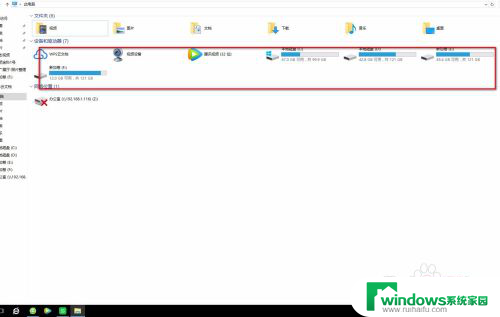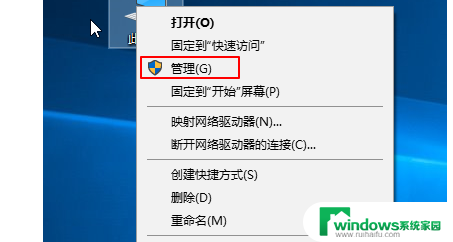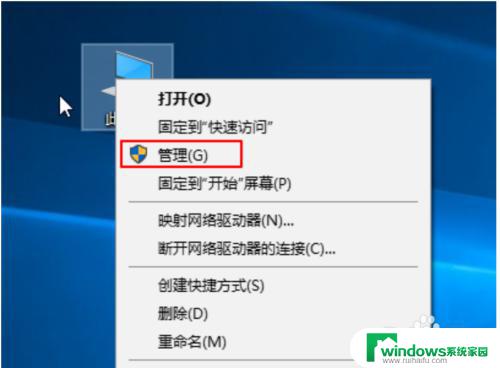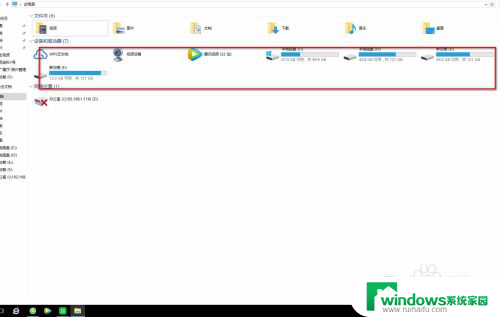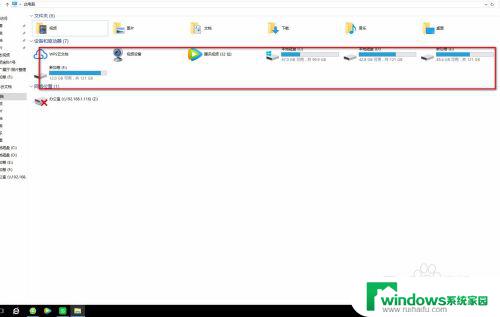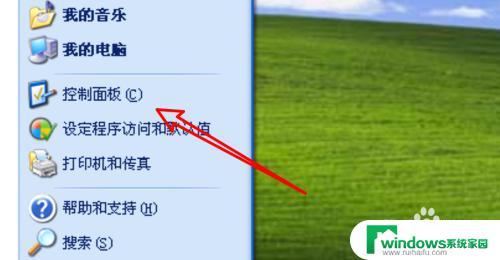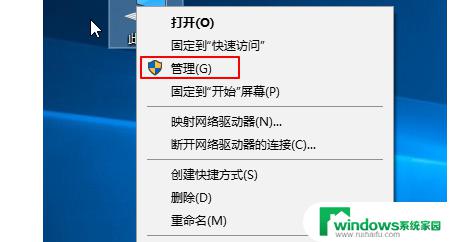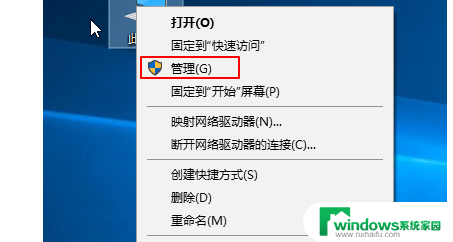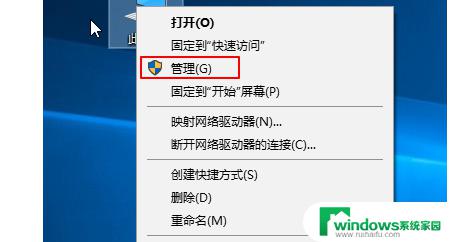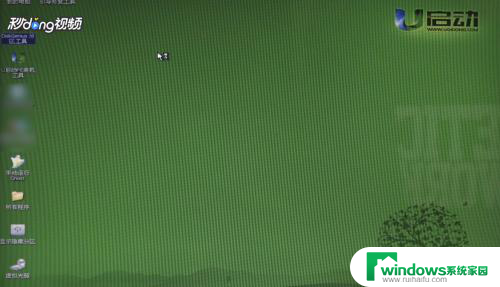笔记本电脑无法识别移动硬盘怎么办 电脑无法识别插入的移动硬盘怎么解决
笔记本电脑无法识别移动硬盘怎么办,当我们插入移动硬盘到我们的笔记本电脑时,有时候会遇到电脑无法识别的问题,这个问题可能会让我们感到困惑和不知所措。不用担心我们可以采取一些简单的解决方法来解决这个问题。在本文中我们将讨论一些可能导致电脑无法识别移动硬盘的原因,并提供一些解决方案,以帮助您解决这个问题。无论是硬件问题还是软件问题,我们都将为您提供一些简单而有效的解决方法,以确保您的移动硬盘能够被电脑正确地识别和使用。
具体步骤:
1.移动硬盘插入电脑,选择计算机,选择左侧“此电脑”,点击右击
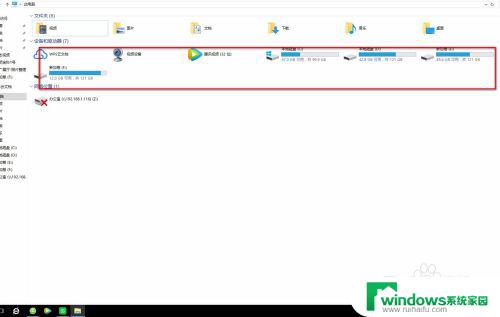
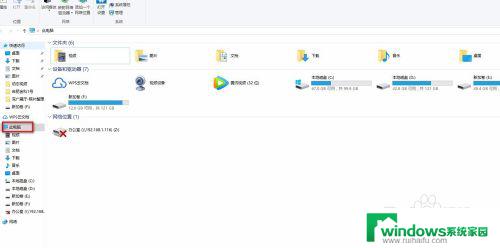
2.选择“管理”点击,进入计算机管理;选择磁盘“磁盘管理”
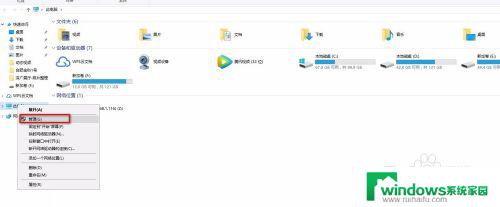
3.如没有看到移动硬盘,可以选择右边的更多操作,重新扫描磁盘
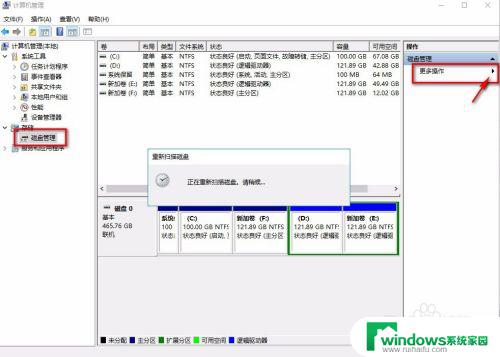
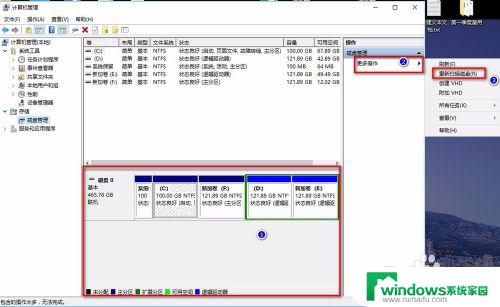
4.如依然没有发现盘符,再点击左侧“设备管理器”,找到“通用串行总线控制器”,双击
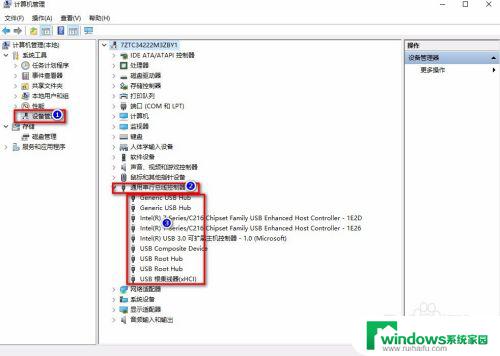
5.随便选择一个,单击右键,点击属性;找到“电源管理”
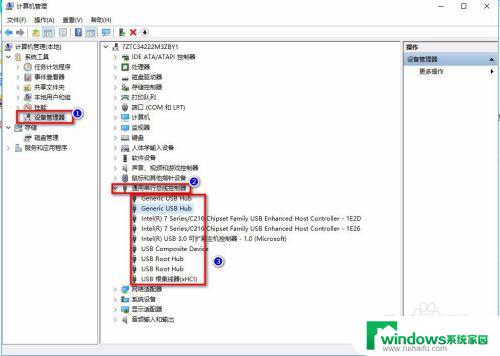
6.去掉“允许计算机关闭此设备以节约电源”的勾选,选择确定
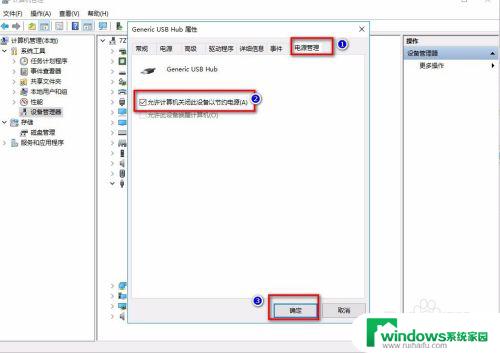
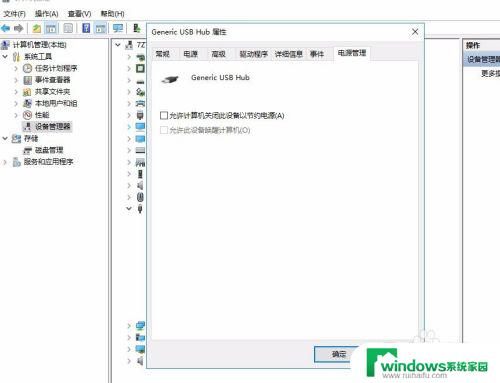
7.然后将“通用串行总线控制器”下的设置全部,按照以上步骤。全部去掉“允许计算机关闭此设备以节约电源”的勾选,选择确定;然后重新插入移动硬盘就可以读取硬盘了。
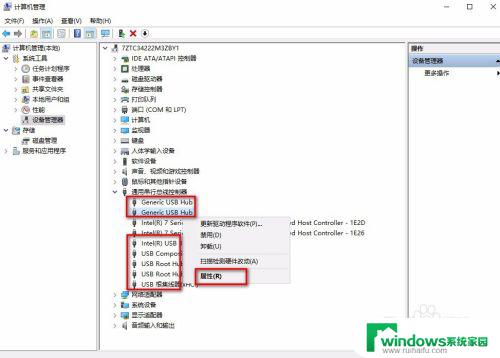
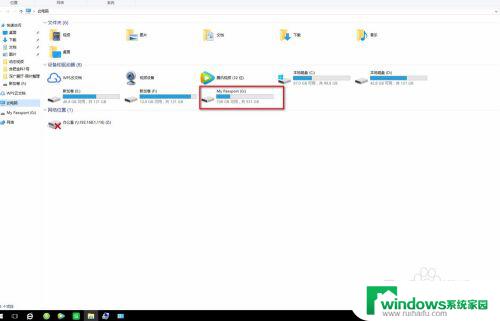
以上是笔记本电脑无法识别移动硬盘的解决方法,如果您遇到了这种情况,可以尝试使用本文提供的方法解决,希望这篇文章能够对您有所帮助。